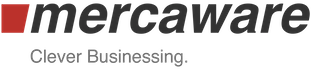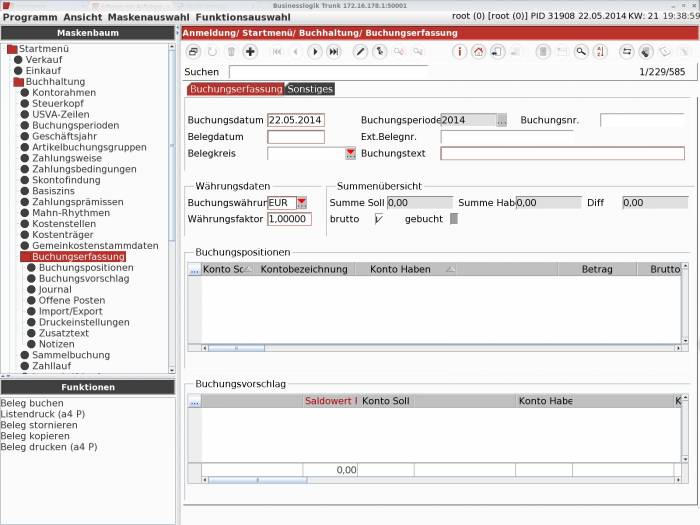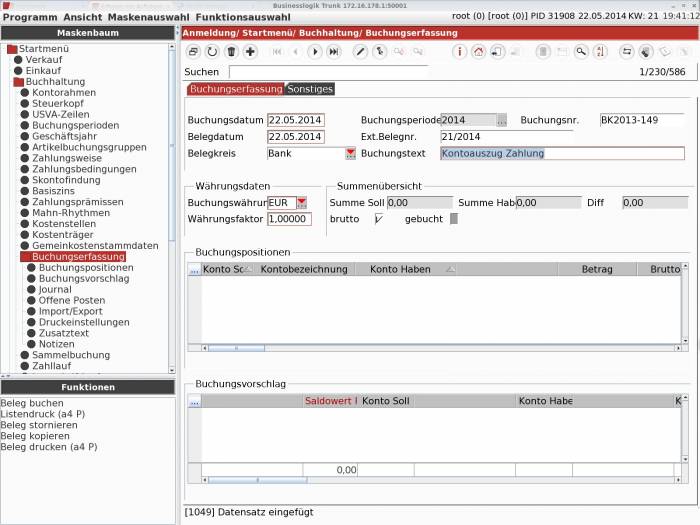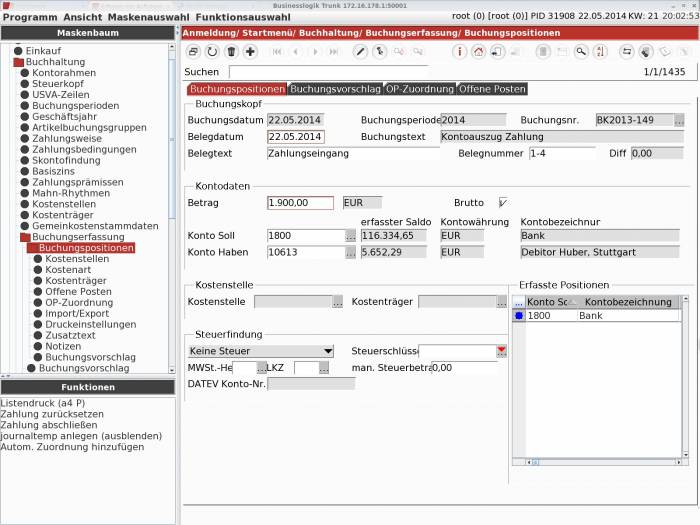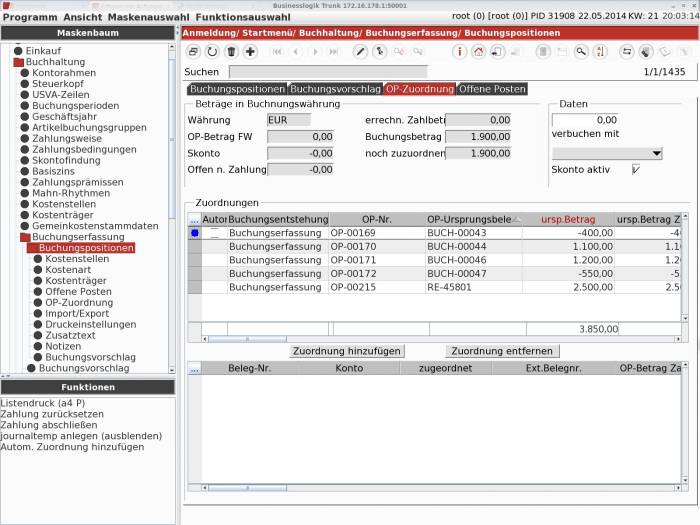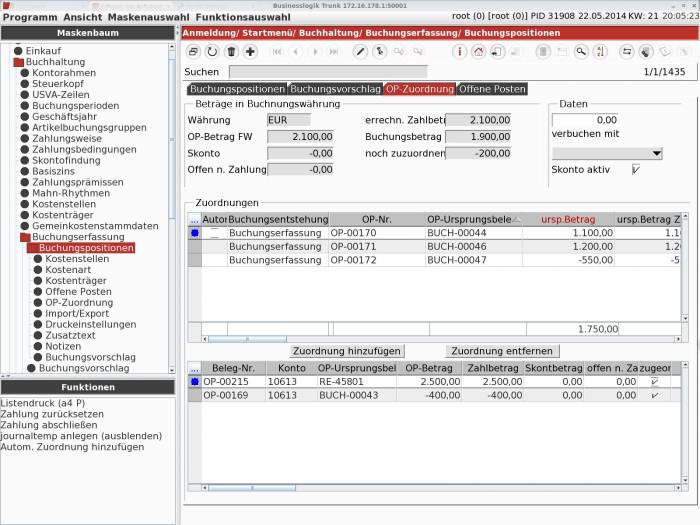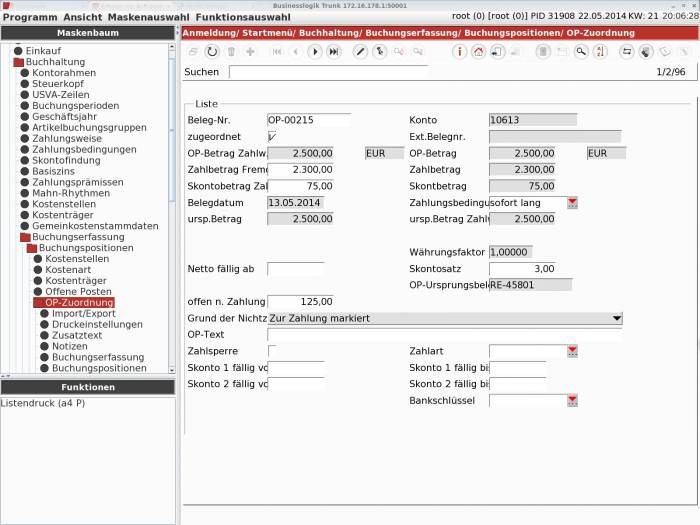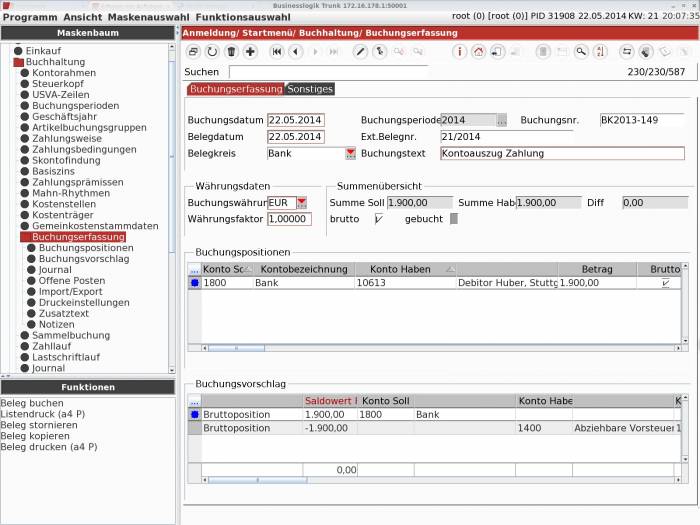Inhaltsverzeichnis
Kundenzahlung buchen
Im nachfolgenden soll beschrieben werden, welche Schritte durchzuführen sind, um eine Kundenzahlung zu buchen.
Hierzu sind zu besseren Beschreibung ein Beispiel mit folgenden Prämissen gesetzt: Kundenzahlung für zwei offene Posten:
- Rechnung über brutto 2.500 EUR, Abzug Skonto 75,00 EUR und ungeklärte Differenz über 125,00 EUR
- Rechnungskorrektur über 400,00 EUR
Buchungskopf anlegen
Über Startmenü/Buchhaltung/Buchungserfassung wird die Maske Buchungserfassung geöffnet. Mit Klick im der Menüleiste auf Maske leeren ![]() , werden die Felder geleert und Sie können mit der Eingabe der Daten beginnen.
, werden die Felder geleert und Sie können mit der Eingabe der Daten beginnen.
Nachdem Sie die Daten eingegeben haben, kann der Buchungskopf mit dem Menüpunkt Datensatz einfügen ![]() gespeichert werden. Nach erfolgreichem Speichern wird im Feld Buchungsnummer eine Nummer vergeben.
gespeichert werden. Nach erfolgreichem Speichern wird im Feld Buchungsnummer eine Nummer vergeben.
Buchungsposition
Mit Doppelckick in das Fenster Buchungspositionen gelangen Sie in die gleichnamige Erfassungsmaske.
Erfassen Sie den Buchungssatz, wie gewohnt. In unserem Beispiel handelt es sich um eine Kundenzahlung auf das Bankkonto und folglich lautet der Buchungssatz Bank an Debitor. Anschließend kann die Buchungsposition mit dem Menüpunkt Datensatz einfügen ![]() gespeichert werden.
gespeichert werden.
OP-Zuordnung in der Buchungsposition
Klicken Sie auf das Register OP-Zuordnung.
Im oberen Bereich sehen Sie die Summen, die sich aus den zugeordneten Belegen errechnen. Der Untere Bereich ist zweigeteilt. Das obere Fenster enthält alle offenen Posten, die nicht vollständig ausgeglichen wurden und die nicht gleichzeitig in anderen Zahlungen verwendet werden. Im unteren Fenster befinden sich die offenen Posten, die der gegenwärtigen Zahlung zugeordnet wurden.
In unserem Beispiel werden die Rechnung mit der Nummer RE-45801 und die Rechnungskorrektur mit der Nummer BUCH-00043 bezahlt. Um die Belege dieser Zahlung zuzuordnen, klicken Sie im oberen Fenster auf den Beleg, so dass dieser markiert ist, und verschieben ihn mit dem Button Zuordnung hinzufügen in das untere Fenster. Sofern Sie das mit der Rechnung und der Korrektur durchführen, erscheinen beide offenen Posten im unteren Fenster.
Im Summenbereich oben steht nun im Feld noch zuzuordnen 200,00 EUR. Das bedeutet, dass die Zahlung nicht aufgeht und deshalb manuell eingegriffen werden muss. Im Idealfall hält sich der Kunde an Skontofristen und zahlt die korrekten Beträge - dann wäre eine manuelle Bearbeitung der offenen Posten nicht erforderlich und Sie können den nächsten Schritt überspringen.
Manuelle Korrekturen
Wenn die Zahlung nicht aufgeht, kann für jeden offenen Posten die Zahlungswerte, wie Skontobeträge oder Zahlungseinbehalte angepasst werden. Klicken Sie hierzu im unteren Fenster auf den offenen Posten, der bearbeitet werden soll. Sie gelangen durch den Doppelklick in die Detailinformationen des zugeordneten Postens:
Sie können in den Feldern Skonto, offen nach Zahlung, Skontosatz, Zahlbetrag Änderungen durchführen und mit dem Menüpunkt Datensatz ändern abspeichern. In unserem Beispiel gewähren wir 75,00 EUR Skonto und lassen 125,00 EUR weiterhin als offen stehen, weil der Zahlungsabzug hausintern geklärt werden muss. Gehen Sie nachdem speichern wieder zurück in die Buchungsposition.
Zahlung abschließen
Nachdem im Summenbereich im Feld noch zuzuordnen der Wert 0,00 steht, kann die Zahlung mit der Funktion Zahlung abschließen abgeschlossen werden. Hierbei werden im Hintergrund automatisch die Skontobuchungen erzeugt.
Nach dem die Zahlung abgeschlossen wurde, können Sie zurück zum Buchungskopf gehen.
Zahlung buchen
Der Beleg kann nun mit der Funktion Zahlung buchen endgültig gebucht werden. Die zugewiesenen offenen Posten werden dadurch ausgeglichen. In unserem Beispiel bleibt auf dem Rechnungsbetrag ein Teilbetrag in Höhe von 125,00 EUR offen stehen während die Rechnungskorrektur vollständig ausgeglichen wurde.